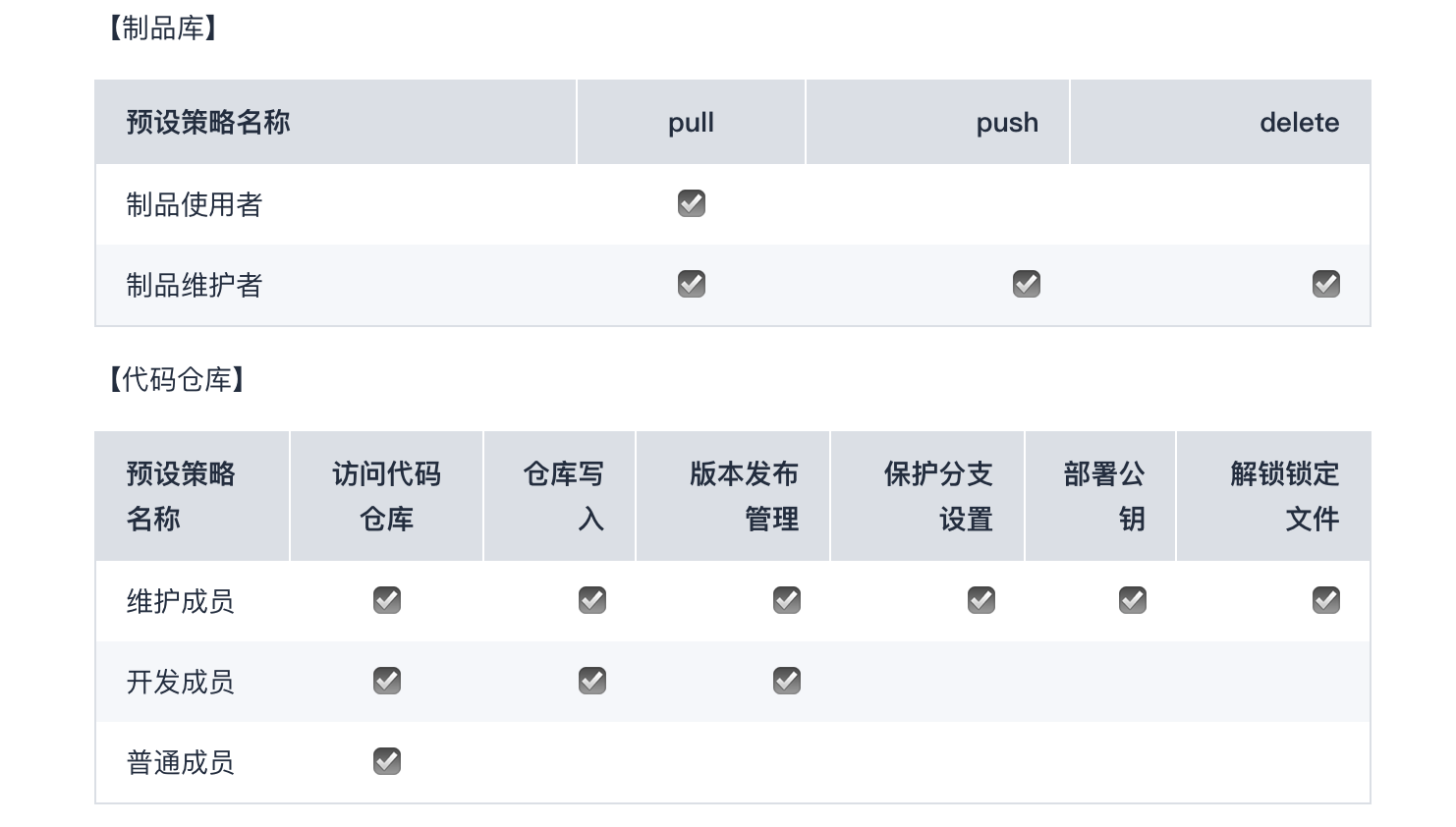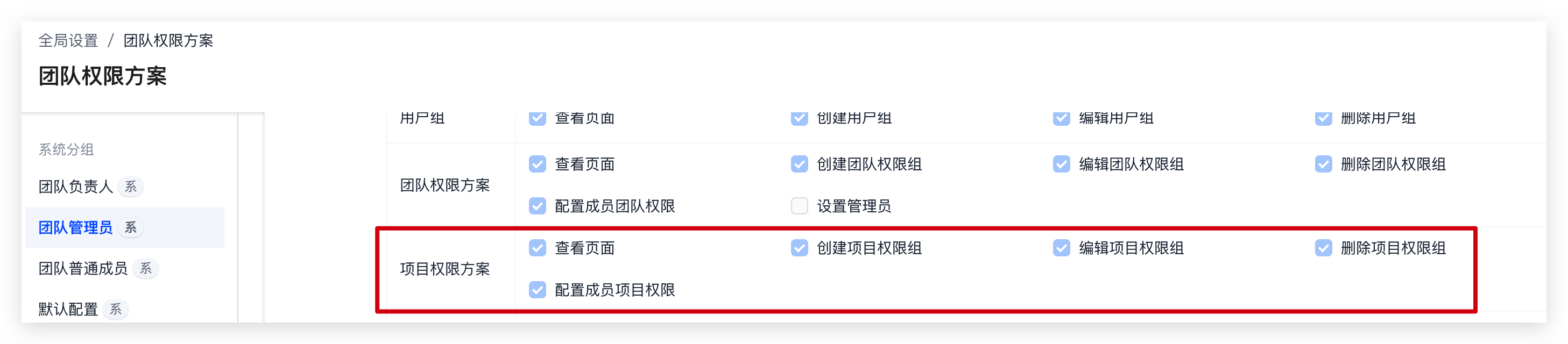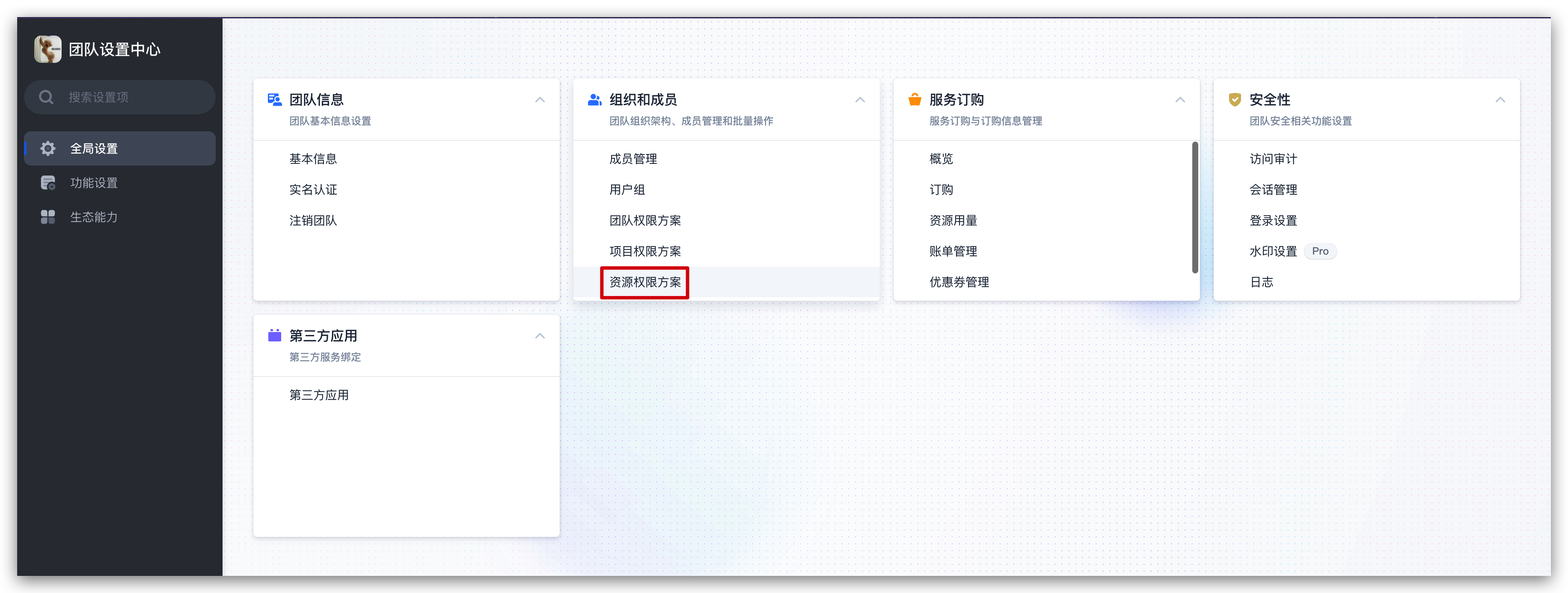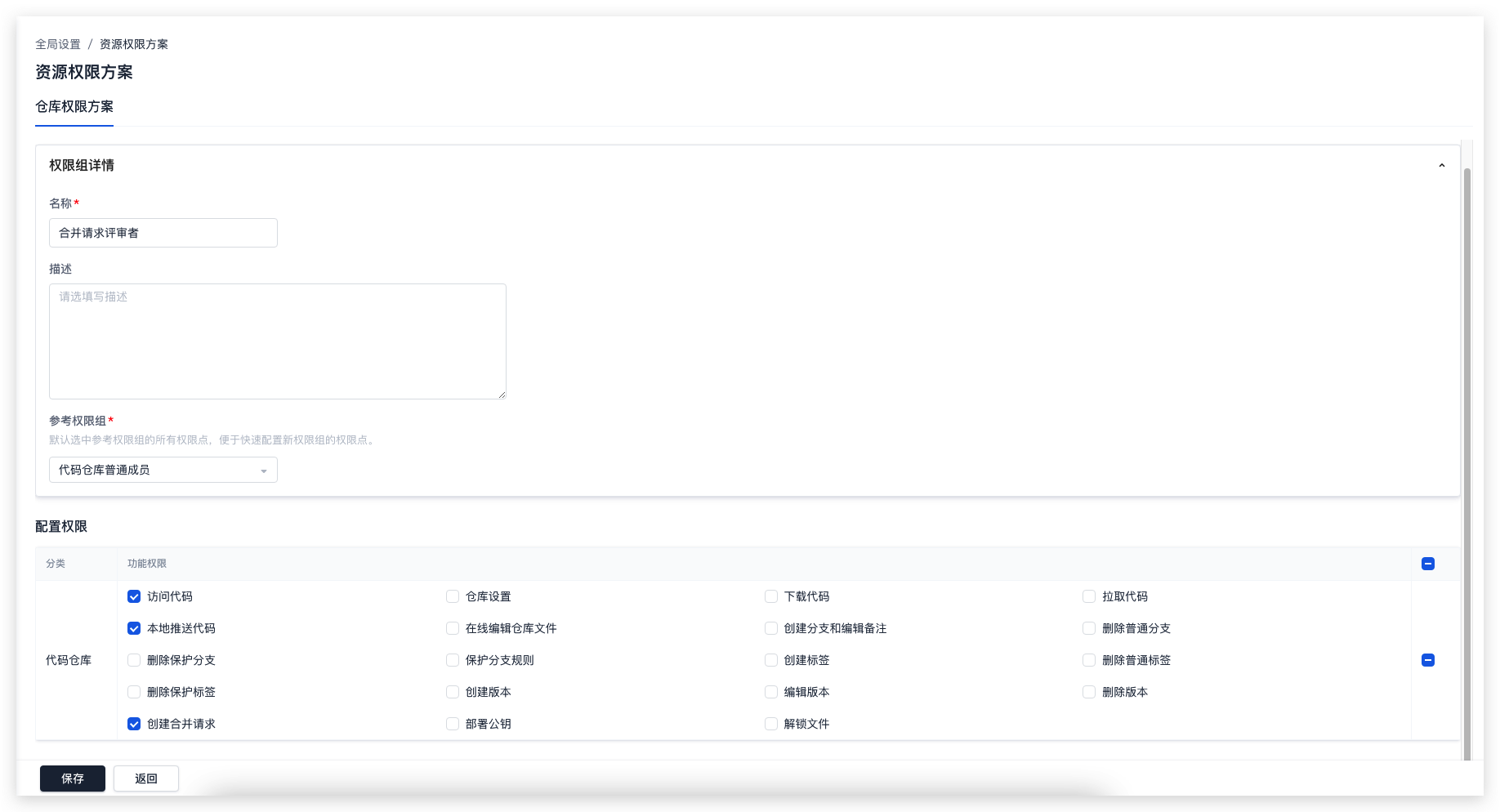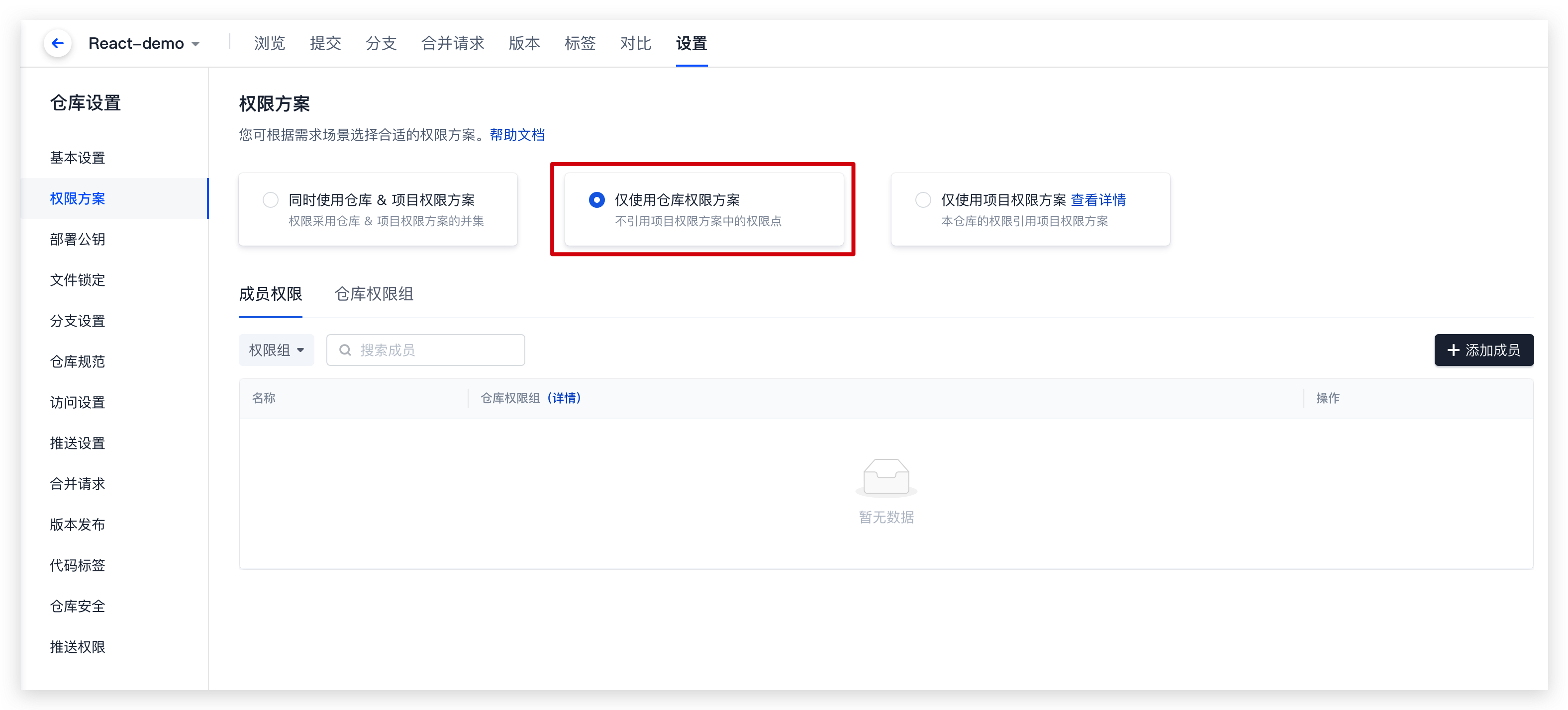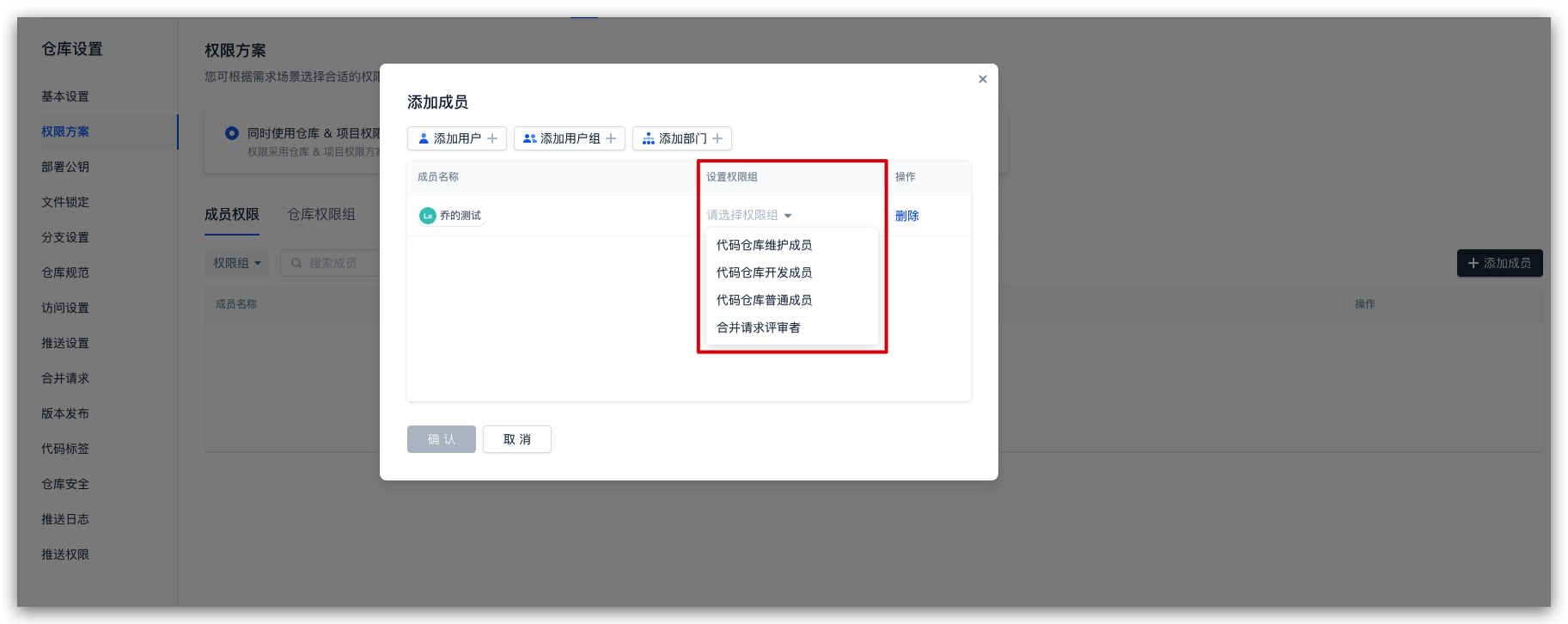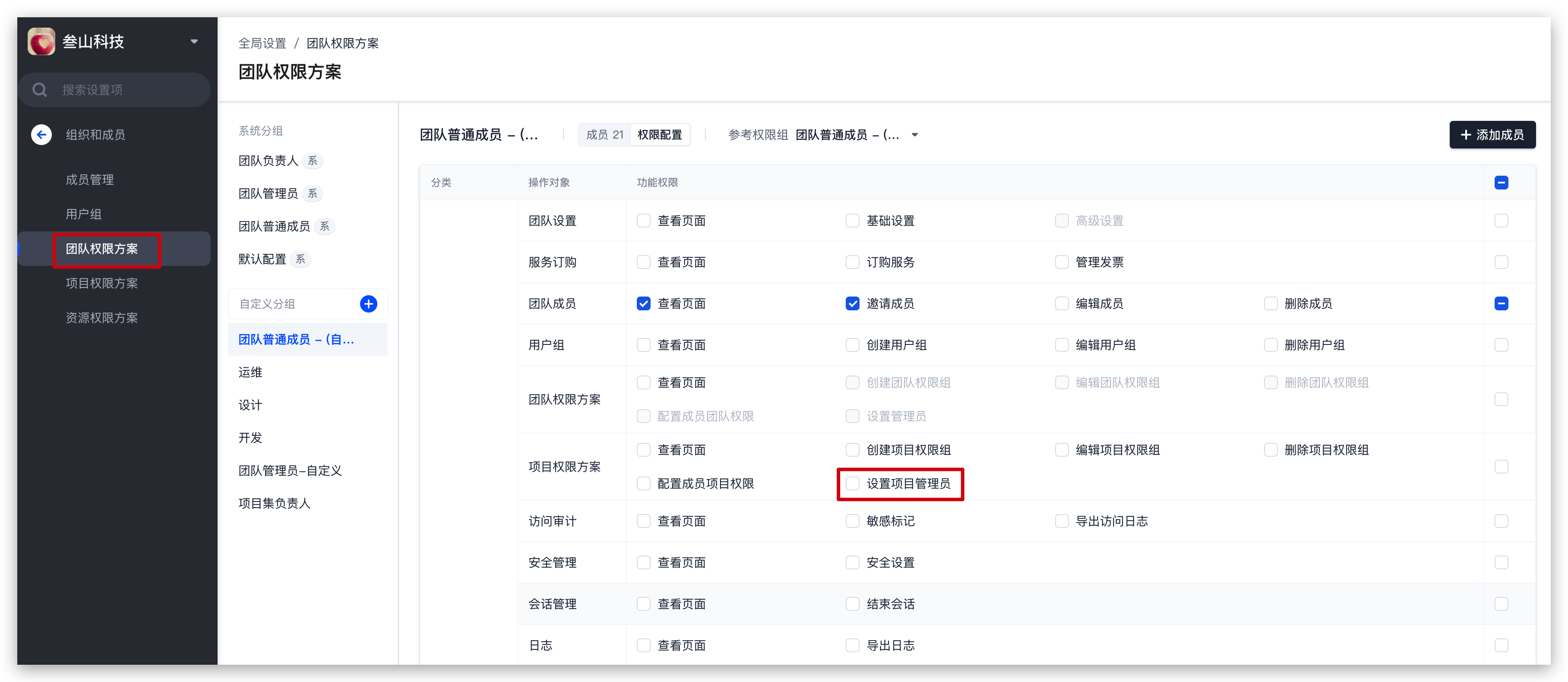权限管理升级说明
为满足团队对用户及权限的统一精细化管理需求,自 2022 年 8 月起,CODING 将陆续为用户提供全新的权限管理功能。本次功能升级不会影响您的产品使用,您的团队可以在升级之后按需选择是否调整现有的权限配置方案。
新版权限管理
在产品使用上,新版权限管理的主要亮点如下:
1. 灵活成员分组
旧版权限管理中,「用户组」是权限点的集合。在新版权限管理中,「用户组」仅代表人员容器,表示用户的集合;权限点的集合则用「权限组」表示,分别在「团队权限方案」和「项目权限方案」中进行配置。团队管理人员可以根据实际情况将相同角色、岗位或类别的成员归为一个「用户组」,便于后续进行批量项目权限授权。
2. 全局配置项目权限
您无需再为每个项目单独配置权限。在团队设置中心配置好全局项目权限方案后,会统一应用至团队内的所有项目,便于批量复用及统一管理。
3. 批量分配项目权限
除单个成员外,也支持将一个用户组或部门添加至项目并关联权限组,使该用户组或部门内的所有成员获得相同的项目资源访问权限,快速实现批量权限分配。
4. 多视角管理项目成员
支持从多个视角管理团队内的项目与成员。您可以:
- 从项目视角管理任意项目的成员
- 从用户/用户组/部门视角管理任意用户/用户组/部门所参与的项目
- 从权限组(角色)视角查看引用该权限组的项目与成员
权限管理升级方案
- 针对升级前已配置好的团队/项目用户组,我们会根据以下规则自动映射至新版权限管理方案中:
系统预设用户组:如果原团队/项目系统预设用户组没有做任何权限点修改,关联了该预设组的成员会平滑迁移至新权限方案中的对应系统预设权限组。一旦在旧版权限方案中对系统预设用户组做了修改,升级至新版之后会自动创建一个新的自定义权限组。
自定义用户组:自定义团队用户组自动映射为权限点一一对应的团队权限组;权限点配置相同的多个项目用户组自动映射为同一个新的项目权限组。
例如,原项目 A、B、C 中均配置了一个权限点配置完全相同的用户组(命名可不同)。升级之后,系统会自动生成一个新的全局项目权限组,并同时被项目 A、B、C 引用。
- 原项目中指定代码仓库/制品库的权限配置,会根据下表中的规则自动映射到对应代码仓库/制品库的系统预设权限组(详情请参考 代码仓库权限 或 制品权限)。
以制品库为例,原项目中指定制品库配置了「拉取制品」、「删除制品」和「推送制品」权限,升级之后会被映射至该制品库的「制品维护者」权限组。除此之外,只要配置了「拉取制品」权限,就会被映射到「制品使用者」权限组。
注意事项
在使用新版权限管理功能后,您需要关注以下情况:
系统预设的团队权限组和项目权限组均不支持权限点修改。如系统预设权限组不满足需求,可自定义合适的权限组。
单个项目内不再支持配置用户权限,原项目管理员在项目设置中仅能查看或更改成员所关联的权限组。
若要修改项目权限配置,需要向团队负责人或管理员申请以下团队权限,然后在「团队设置中心」->「全局设置」->「组织和成员」->「项目权限方案」进行操作。
- 原项目中指定代码仓库或制品库的权限配置根据特定原则(参考权限管理升级方案)映射之后,可能会造成部分成员无法正常访问及操作仓库/制品库资源。在该种情况下,由项目管理员(或有权配置对应仓库/制品库权限的成员)进入该仓库/制品库调整成员权限即可。
常见问题
1. 升级之后需要进行什么操作?
- 如果升级后的权限方案满足团队的现有需求,您的团队无需做任何调整,正常使用我们的产品即可。
- 如果升级后的项目权限组数量较多,团队负责人或管理员可以在「团队设置中心」->「全局设置」->「组织和成员」->「项目权限方案」中查看指定权限组正在被哪些项目使用,按需调整权限组配置、删除冗余权限组。
- 如果希望使用全新的权限方案规整团队内的项目权限,团队负责人或管理员可以在新版权限管理界面重新配置,再将映射过来的冗余权限数据删除。
2. 如何使用新版权限方案重新配置团队内的项目权限?
建议您按照以下步骤重新梳理并配置项目权限方案。如需了解详情,请参考项目权限方案配置。
a. 在团队设置中心的「项目权限方案」中规整权限组以及调整权限组对应的权限点。
b. 组织并梳理好人员,将需要授权相同权限点的成员编排为一个用户组。
c. 按需将成员、用户组或部门加入到项目中,并为其关联权限组。
3. 如何为代码仓库或制品库单独设置权限?
- 代码仓库
- 前往团队设置中心,创建资源权限方案组。
- 为权限方案组配置相对应的权限点。
- 在代码仓库设置中应用“仅使用仓库权限方案”类型。
- 为仓库中的成员分配相对应的权限组。
- 制品库
进入单个制品库的「设置仓库」->「基本信息」即可为该制品库配置权限。
若选择自定义权限方案,以指定的用户权限为准;若选择项目权限方案,用户在制品库内的权限取决于其所关联的项目权限组所拥有的制品库权限。
4. 升级权限方案后无法正常拉取代码怎么办?
出现该情况时,项目管理员进入该代码仓库的「设置」->「权限方案」页面,将成员关联至「代码仓库开发成员」权限组即可。
如果您只需要给成员分配拉取代码的权限,可以参考创建资源权限方案在「团队设置中心」->「资源权限方案」中配置一个仅具有代码访问和拉取代码的权限组,并且将代码仓库的权限方案调整为“仅使用仓库权限方案”类型,再将对应项目成员关联至该权限组即可。
5. 选择“仅使用代码仓库权限方案”后,无法进入该代码仓库怎么办?
在代码仓库设置页选择“仅使用仓库权限方案”。等待 5 分钟权限配置生效之后,仅团队负责人 / 管理员或团队中其他拥有代码权限的成员有权进入仓库页进行操作。如果您无法进入仓库,请联系团队负责人或代码仓库维护成员为您分配该仓库的操作权限。
6. 我是项目管理员,为什么无法将其他成员设置为管理员?
该操作需要您所在的团队权限方案具备“设置项目管理员”权限点。如无权限操作,请联系团队负责人 / 管理员在「团队设置中心」->「全局设置」->「组织和成员」->「团队权限方案」中进行配置。
 2023-01-17最近更新
2023-01-17最近更新在阅读中是否遇到以下问题?*
您希望我们如何改进?*
如果您希望得到回复,请留下您的邮箱地址。